
Qhov tseeb HDMI Cable versions txhawb nqa arc thev naus laus zis, uas muaj peev xwm xa cov duab video thiab suab nkag mus rau lwm lub cuab yeej. Tab sis ntau tus neeg siv ntawm cov cuab yeej nrog HDMI chaw txawb chaw ntsib ib qho teeb meem thaum muab cov teeb liab, piv txwv li, lub laptop, thiab tsis muaj suab los ntawm qhov tau txais (TV).
Cov Ntaub Ntawv Qhia Txog
Ua ntej sim ua si video thiab suab hauv TV los ntawm lub laptop / Computer, koj yuav tsum nco ntsoov tias HDMI tsis tau ib txwm txhawb kev thev naus laus zis ARC. Yog tias koj muaj cov txuas tsis tau ntawm ib qho ntawm cov cuab yeej, koj yuav ua ib txhij yuav ib lub taub hau tshwj xeeb rau cov duab yees duab thiab suab. Txhawm rau nrhiav cov version, koj yuav tsum saib cov ntaub ntawv rau ob pab kiag li lawm. Thawj txoj kev txhawb nqa rau Arc Technology tshwm sim tsuas yog hauv version 1.2, 2005 tso tawm.Yog hais tias cov versions puav leej, tom qab ntawd txuas lub suab yuav tsis ua haujlwm.
Cov Lus Qhia Kev Txuas Lus
Lub suab yuav tsis mus rau thaum muaj kev ua haujlwm ntawm cov cable lossis kev ua haujlwm tsis raug. Hauv thawj kis, koj yuav tau kuaj cov cable rau kev puas tsuaj, thiab hauv ob los nqa tawm cov kev tswj hwm yooj yim nrog lub khoos phis tawm.
Cov kev qhia ntawm kev teeb tsa OS OS zoo li no:
- Hauv "cov ntawv ceeb toom vaj huam sib luag" (muaj sijhawm, hnub thiab cov ntsuas tseem ceeb tau tso tawm - Suab, them, thiab lwm yam. Nyob rau hauv cov ntawv qhia zaub mov nco-down, xaiv "playback cuab yeej".
- Nyob rau hauv lub qhov rais uas qhib, lub neej ntawd playback li cas yuav sawv ntsug - lub mloog pob ntseg, laptop hais lus, txhua kab, yog tias lawv tau txuas yav tas los. Ua ke nrog lawv lub tv icon yuav tshwm sim. Yog tias tsis muaj, tshawb xyuas TV TV txuas rau lub computer kom raug. Feem ntau, muab cov duab los ntawm qhov screen kis tau rau TV, lub cim tshwm.
- Nyem rau PCM ntawm PCM ntawm TV icon thiab nyob rau hauv daim ntawv qhia zaub mov tso, xaiv "siv los ntawm lub neej ntawd".
- Nyem "Thov" nyob rau sab xis ntawm lub qhov rais thiab tom qab ntawd "OK". Tom qab ntawd, lub suab yuav tsum mus rau tv.

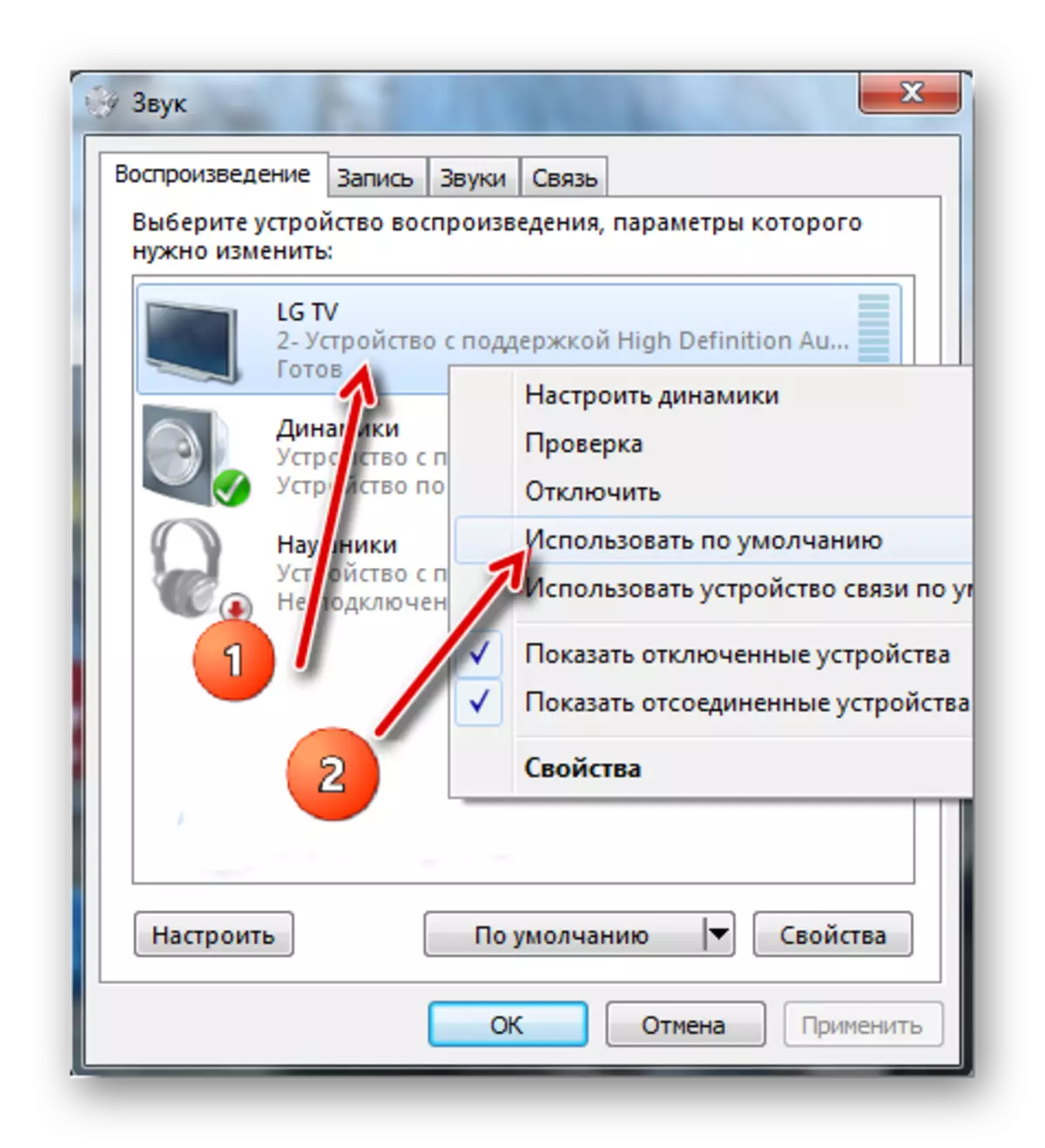
Yog tias TV icon tshwm sim, tab sis nws yog qhov tseem ceeb nrog grey lossis thaum sim ua cov cuab yeej no rau kev tsim tawm lub laptop / lub computer yam tsis muaj tig tawm HDMI cable los ntawm cov txuas. Tom qab reboot, txhua yam yuav tsum tau rov qab los ua ib txwm muaj.
Kuj sim hloov kho lub suab daim npav tsav raws li cov lus qhia hauv qab no:
- Mus rau "tswj vaj huam sib luag" thiab hauv kev saib "xaiv" loj icons "lossis" cov cim me ". Nrhiav nyob rau hauv tus thawj tswj ntaus ntawv.
- Muaj, xa tawm "audio thiab audio nws pib" yam khoom thiab xaiv tus neeg hais lus icon.
- Nyem rau ntawm nws txoj cai-nias thiab xaiv "Tus tsav tsheb hloov tshiab".
- Lub kaw lus nws tus kheej yuav raug tshuaj xyuas rau cov tsav tsheb uas muaj cov tsav tsheb uas muaj kev cia siab, rub tawm thiab tsim cov kev hloov tshiab tam sim no nyob rau tom qab. Tom qab hloov tshiab, nws raug nquahu kom rov qab pib lub khoos phis tawm.
- Ib qho ntxiv, koj tuaj yeem xaiv "Cov Khoom Siv Hloov Kho Tshiab".
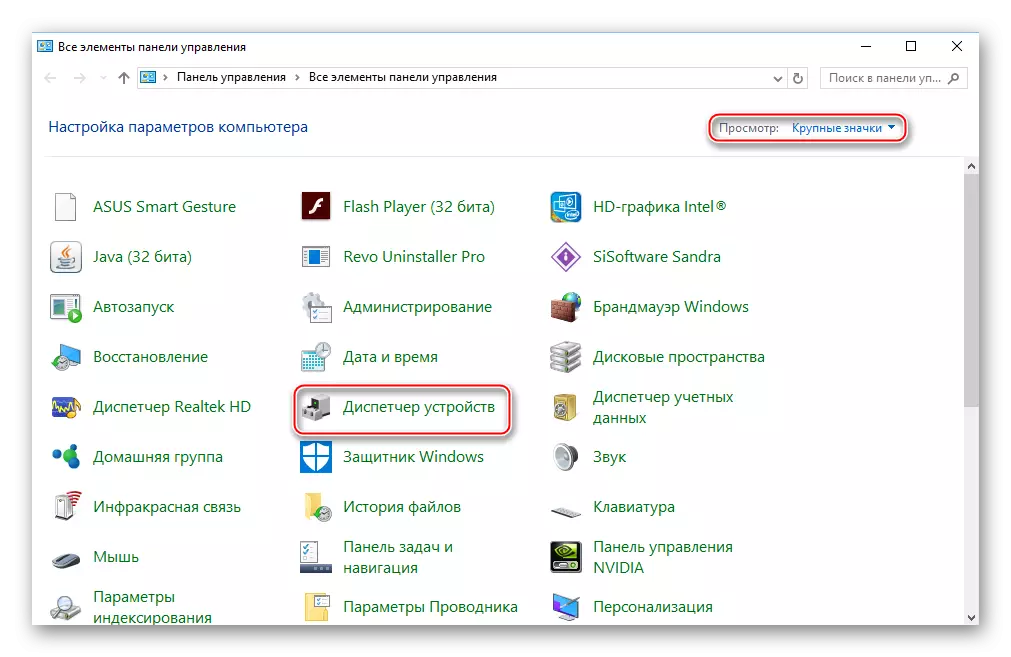
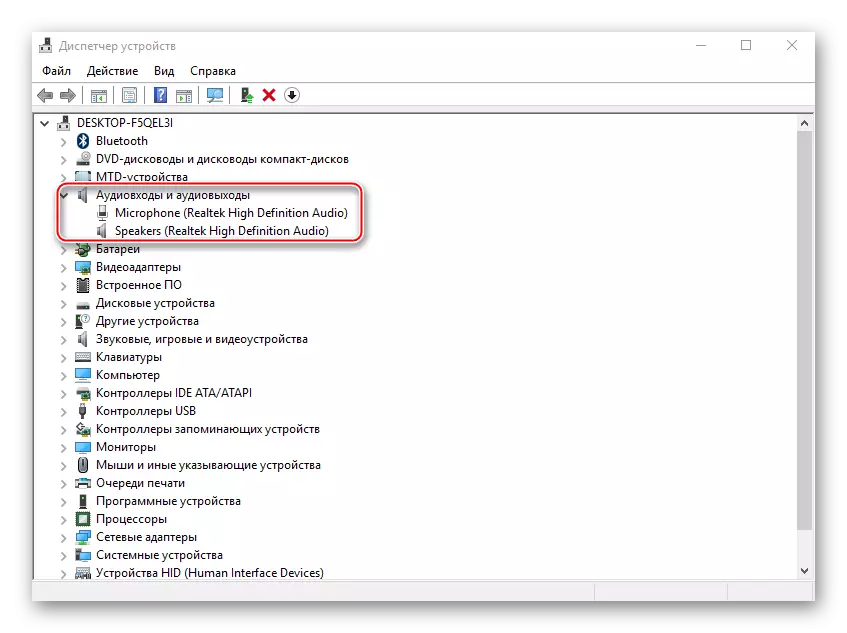
Txuas lub suab hauv TV kom kis tau los ntawm lwm lub cuab yeej los ntawm HDMI cable yog ib qho yooj yim, vim qhov no tuaj yeem ua hauv ob peb cov nias. Yog cov kev qhia saum toj no tsis pab, nws raug nquahu kom kuaj lub computer rau cov kab mob los tshawb xyuas cov ntawv ntawm HDMI ntawm lub laptop thiab TV.
